Configurar la conexión entre dos redes ARM utilizando vNET Peering
En este tutorial vamos a realizar la conexión de dos redes en la misma región de Azure pero con distintos espacios de red.
Para realizar este tutorial, necesitaremos dos redes con distintos espaciós de red que no se solapen. En nuestro ejemplo hemos decidido utilizar los espacios de red 10.1.0.0/24 y la segunda red será la 192.168.0.0/24 .


Hemos desplegado una maquina virtual en cada red para que sea más visible a traves de ping el que ambas redes se encuentra conectadas una vez realizamos el peering.
Para lo que dentro de nuestras redes virtuales pulsaremos sobre Peerings, dentro del desplegable que se nos mostrara procederemos a agregar un nombre a nuestro peering ( hagamoslo lo más descriptivo posible ) y seleccionaremos la red contra la que vamos a realizar el peering ( si no apareciese la red sobre la que deseamos realizar el peering es probable que no se encuentre en la misma región de Azure ), y sin modificar en este caso ninguna del resto de opciones aceptaremos y realizaremos la misma tarea con la red2, selecionando en este caso la red1.

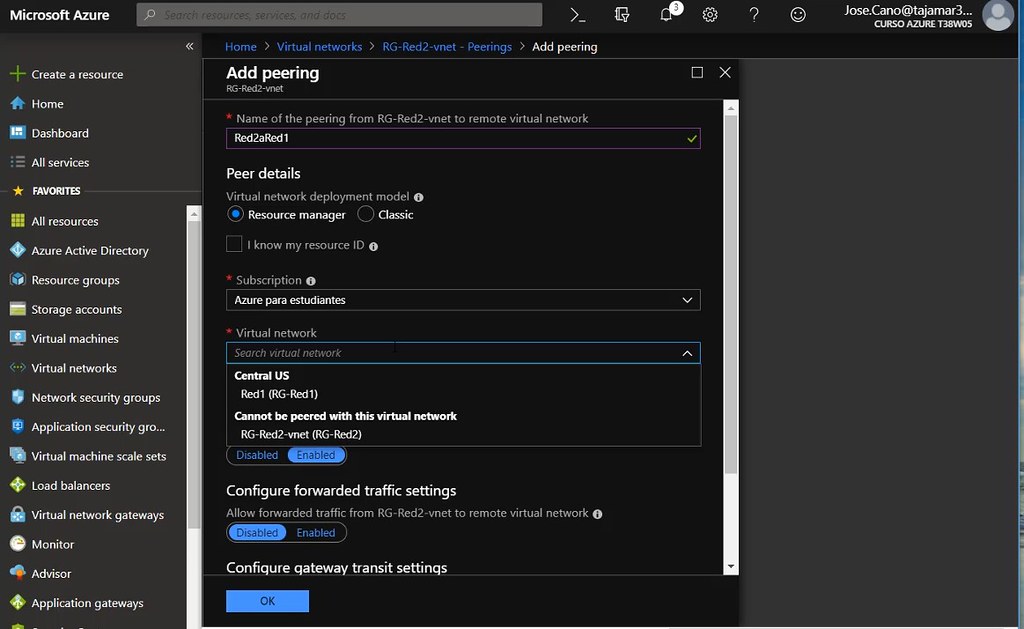
A continuación accederemos a nuestras maquinas virtuales ( ¡OJO! con los Firewalls que esten desactivamos o que nos permitan el paso del PING ). Y desde la consola lanzaremos un ping a la maquina que se encuentra en la otra red ( usando la IP interna de la maquina ).

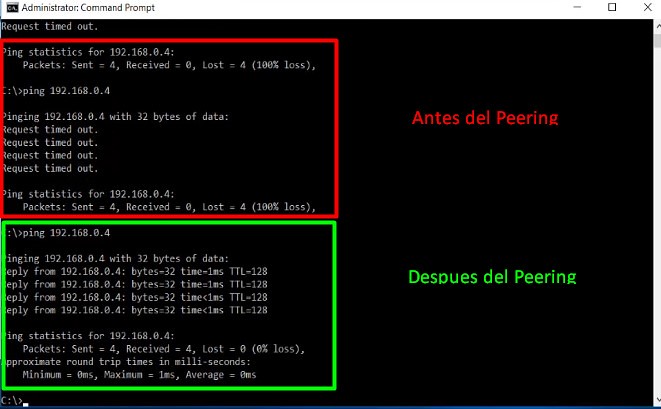
Y con esta comprobación dariamos por satisfecha la tarea propuesta en este tutorial, esperando os sea de ayuda en vuestros proyectos, y deseando veros en el siguiente tutorial me despido.
José Cano Varela
Alumno MCSA Windows Server 2016 & MCSE Cloud Platform and Infrastructure
Año 2018/2019
